下载MySQL
在安装与配置MySQL之前,需要登录官网下载安装文件,具体步骤如下:
步骤一:
打开浏览器,在其地址栏中输入网址“https://dev.mysql.com/downloads/mysql”,按回车键进入下载页面,然后选择5.7.24版本,此处选择“Windows(x86,64-bit),ZIP Archive”版本,单击右侧的“Download”按钮,如图所示。
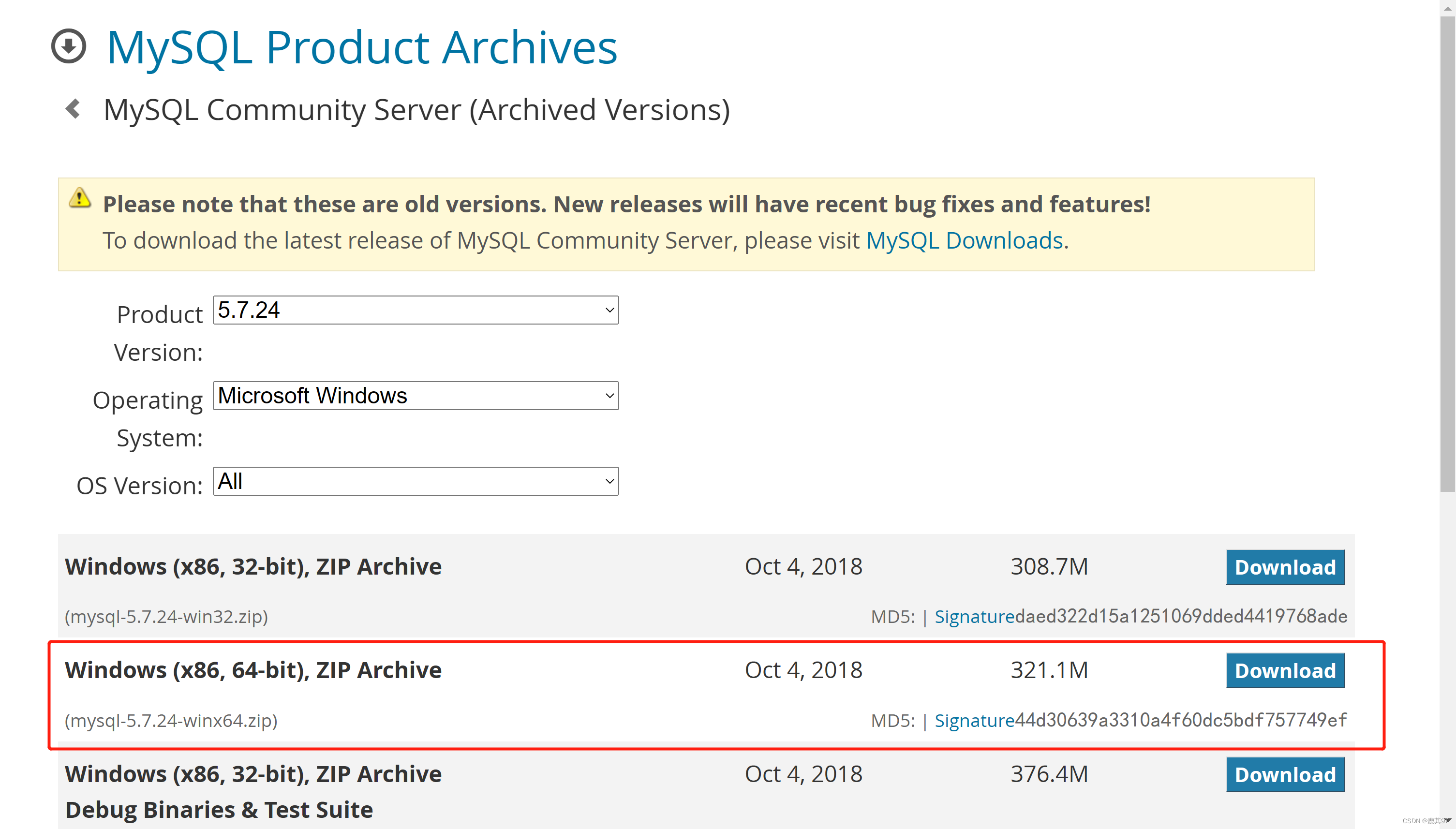
安装与配置MySQL
MySQL下载完成后,即可进行安装,具体步骤如下:
步骤一:
将下载的压缩文件“mysql-5.7.24-winx64.zip”解压到本地磁盘,此处是D盘根目录。
步骤二:
配置文件是MySQL 的核心文件,文件内容是MySQL的各项参数配置,文件名一般为“my.ini”。由于MSQL 5.7.24版本目录与以前的版本不同,没有“my.ini”文件,所以需要在目录中新建一个文件,命名为“my.ini”,如图所示。
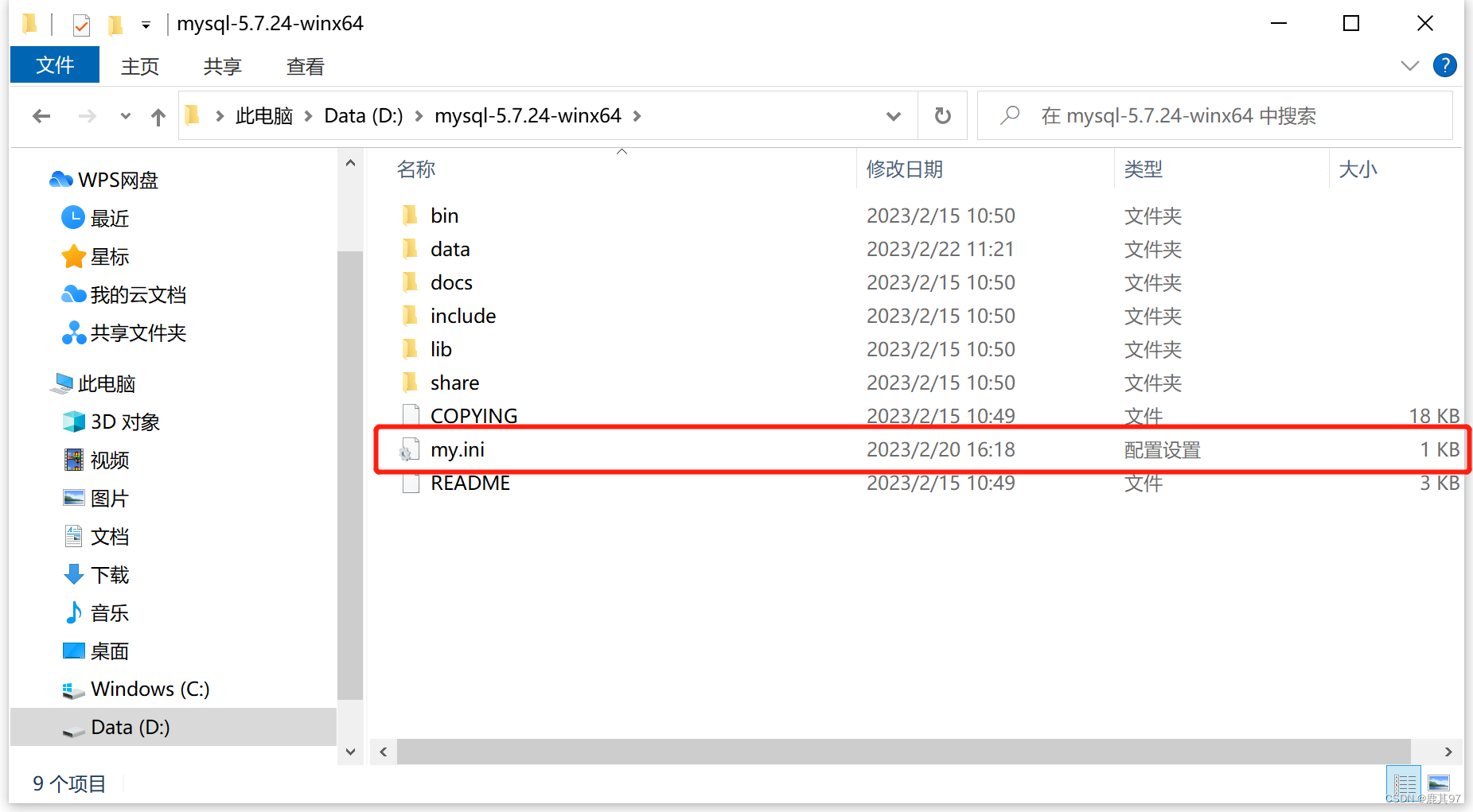
提示:
Windows 10默认不显示文件扩展名,可单击窗口菜单“查看”然后勾选“文件扩展名”复选框,来显示文件扩展名。
步骤三:
使用记事本打开文件“my.ini”,在其中添加一下配置内容并保存。
[mysql]
default-character-set=utf8
[mysqld]
character-set-server=utf8
default-storage-engine=INNODB
sql_mode=STRICT_TRANS_TABLES,NO_ZERO_IN_DATE,NO_ZERO_DATE,ERROR_FOR_DIVISION_BY_ZERO,NO_AUTO_CREATE_USER,NO_ENGINE_SUBSTITUTION提示:
用户可以把MySQL 安装在系统盘,也可以安装在其他盘,但实际应用中,数据目录一般不会设在系统盘,因为随着系统运行时间的推移,数据量也会越来越大。
步骤四:
按下Win+R 键,输入 cmd,按下 Ctrl+Shift+Enter 键“命令提示符(管理员)”命令,打开命令窗口,如图所示。
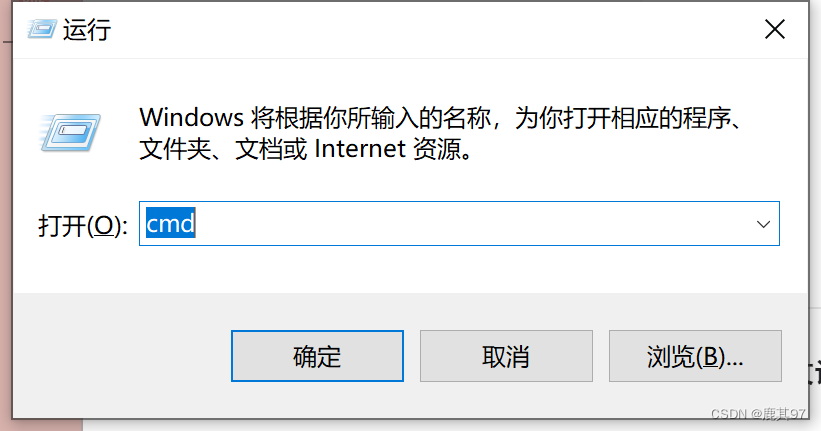
步骤五:
在管理员提示符中输入 "cd D:\mysql-5.7.24-winx64\bin",并按回车键确认,,如图所示。
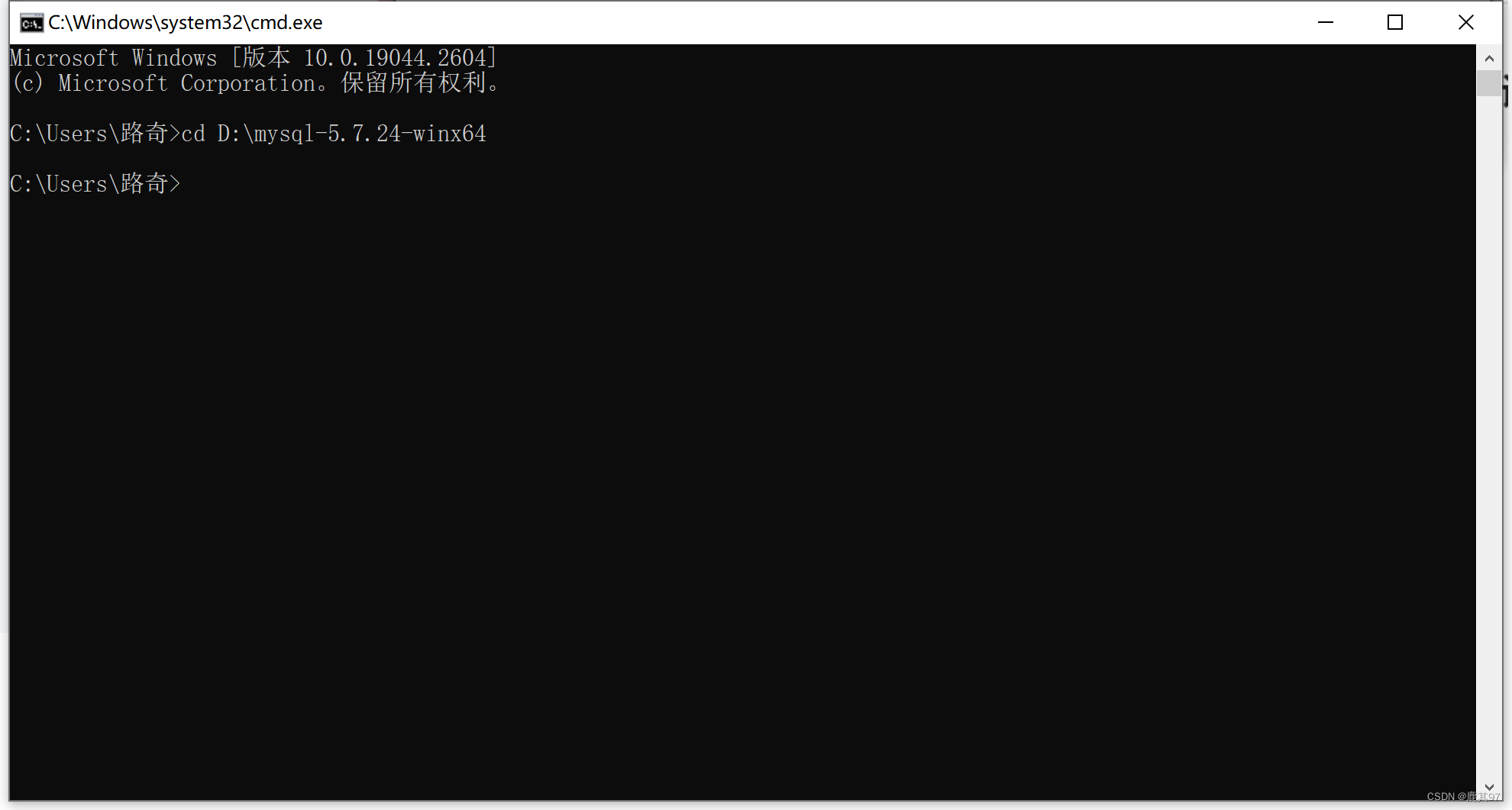
步骤六:
在命令行窗口中输入命令:mysqld --initialize-insecure,然后按下回车键确认,此时MySQL会进行初始化,自动创建“data”文件夹,如图所示。
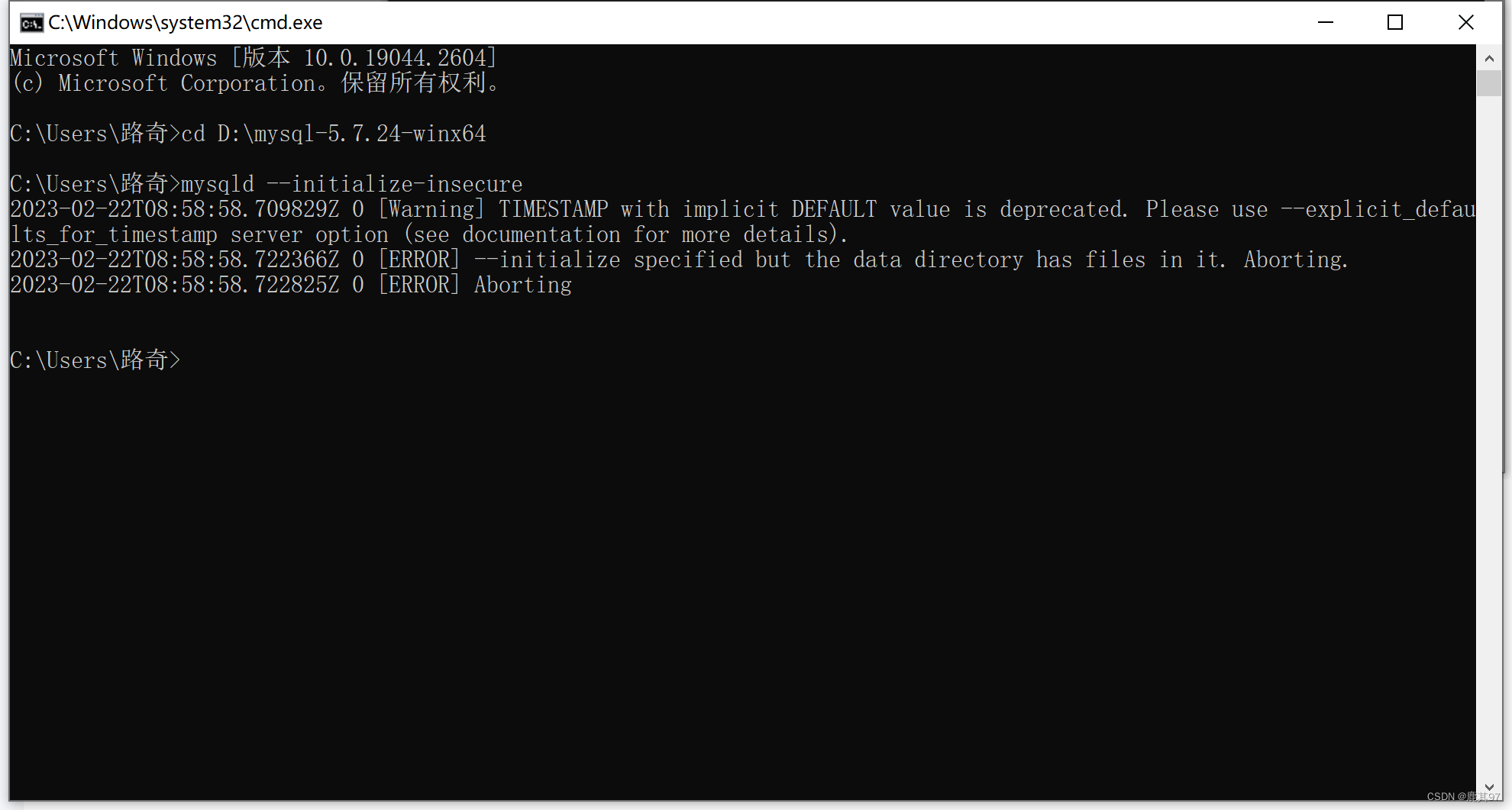
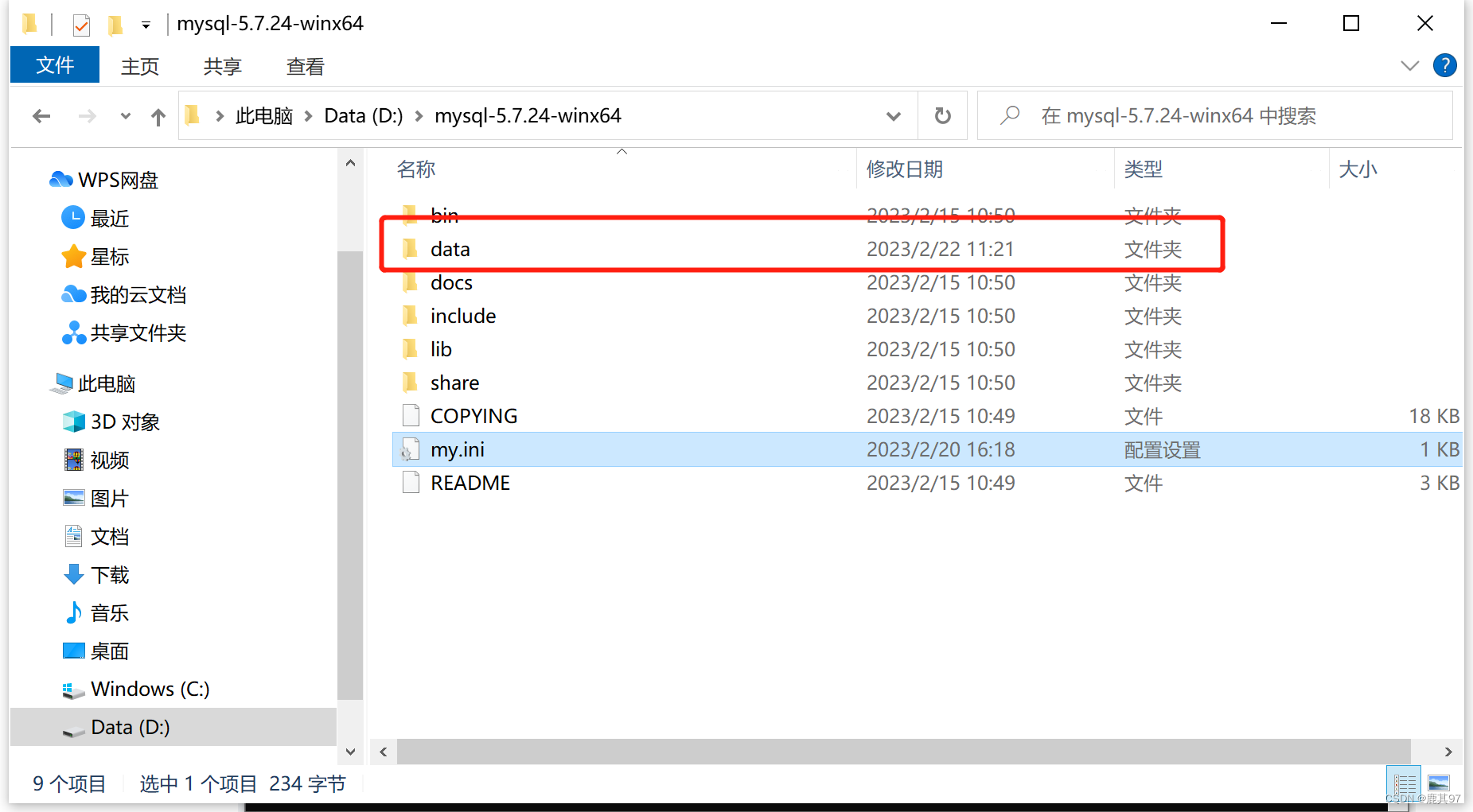
步骤七:
在命令窗口输入以下命令,然后按下回车键确认,即可安装MySQL服务并指定配置文件位置,此时系统会提示服务安装成功,
mysqld -install
net start mysql配置MySQL环境变量
打开电脑设置,找到关于—高级系统设置
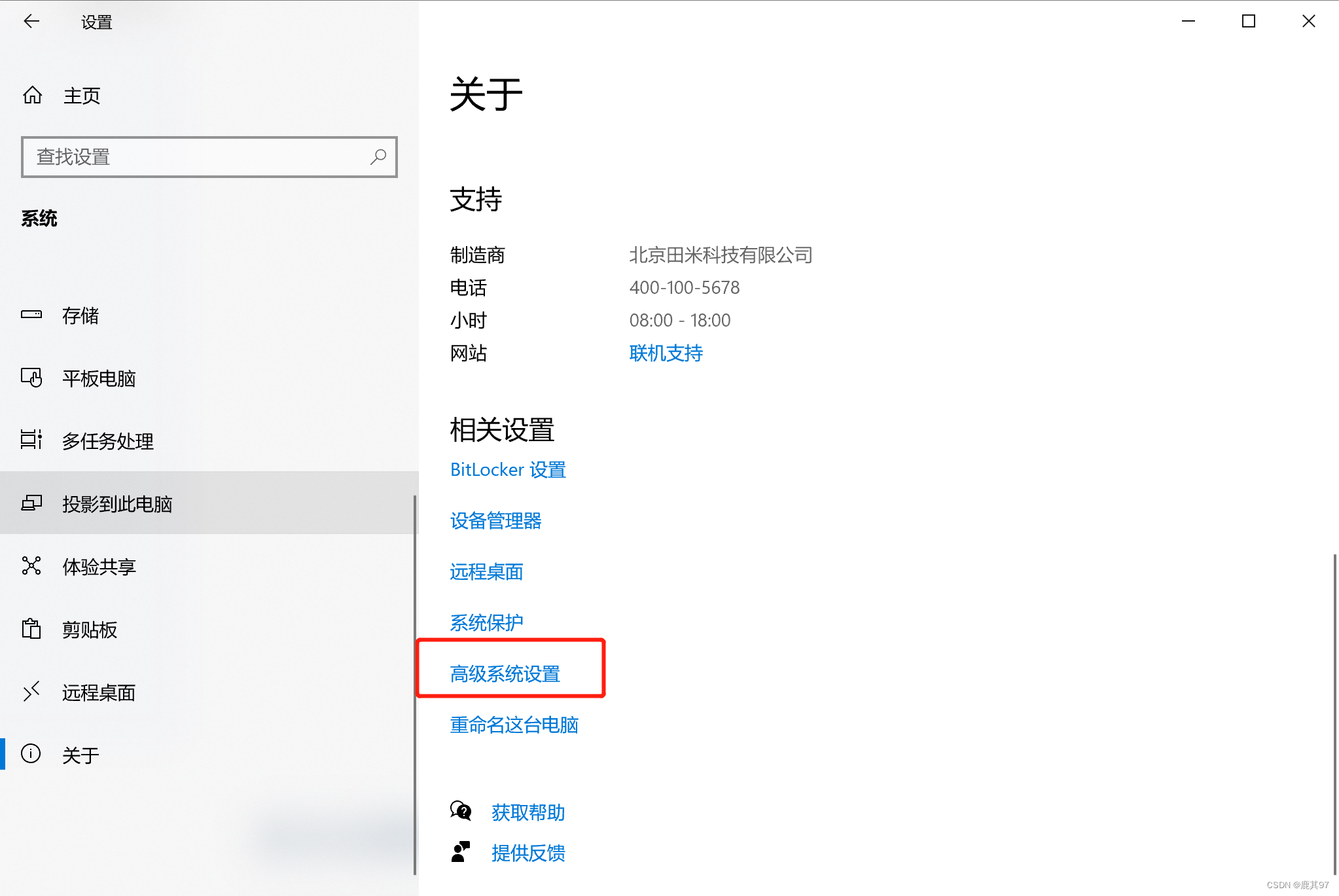
打开“系统属性”对话框,单击对话框下方的“环境变量”,打开“环境变量”对话框,在下方的“系统变量”列表框中选择“path,并单击“新建”按钮,然后对话框中粘贴路径“D:\mysql-5.7.24-winx64”如图所示。
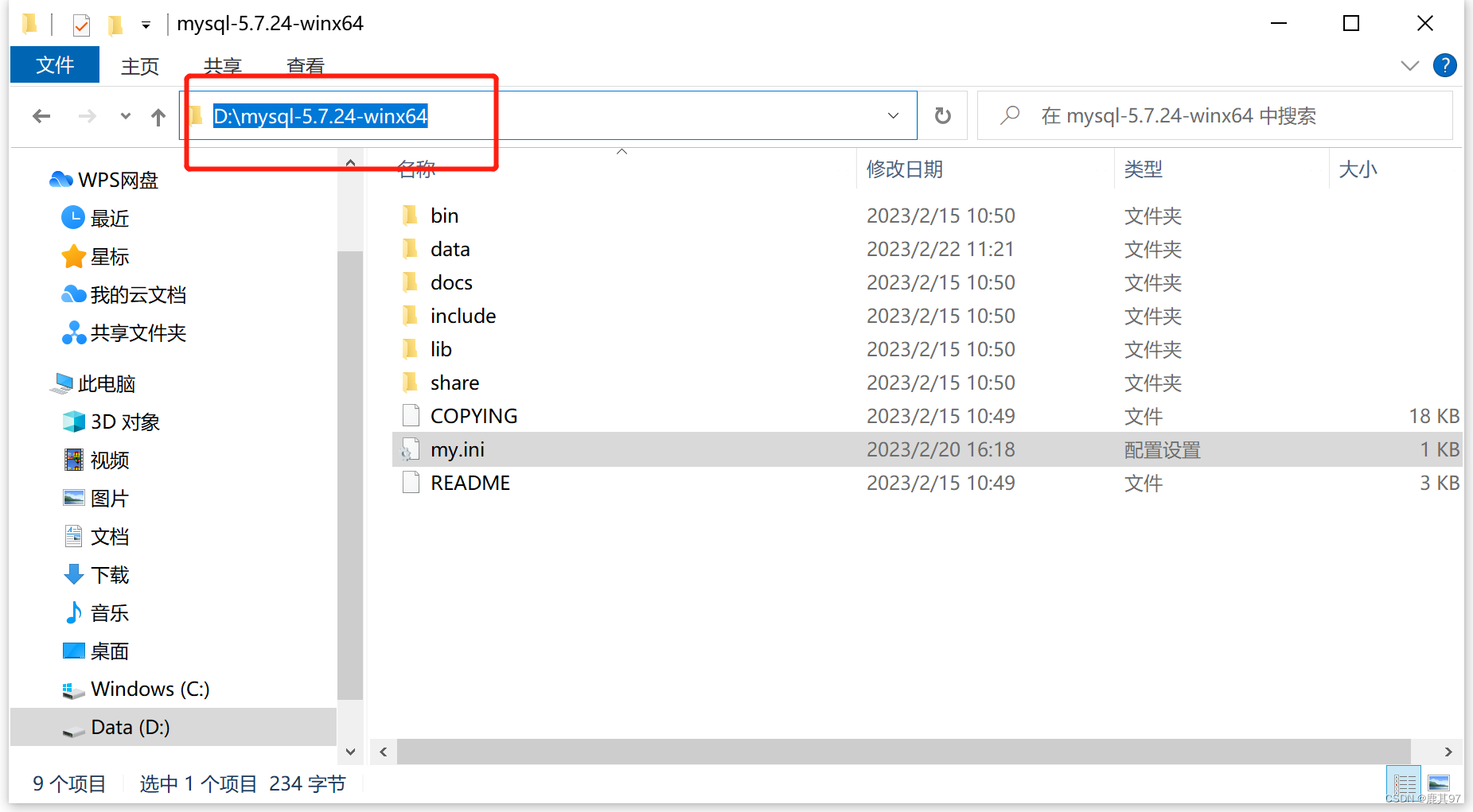
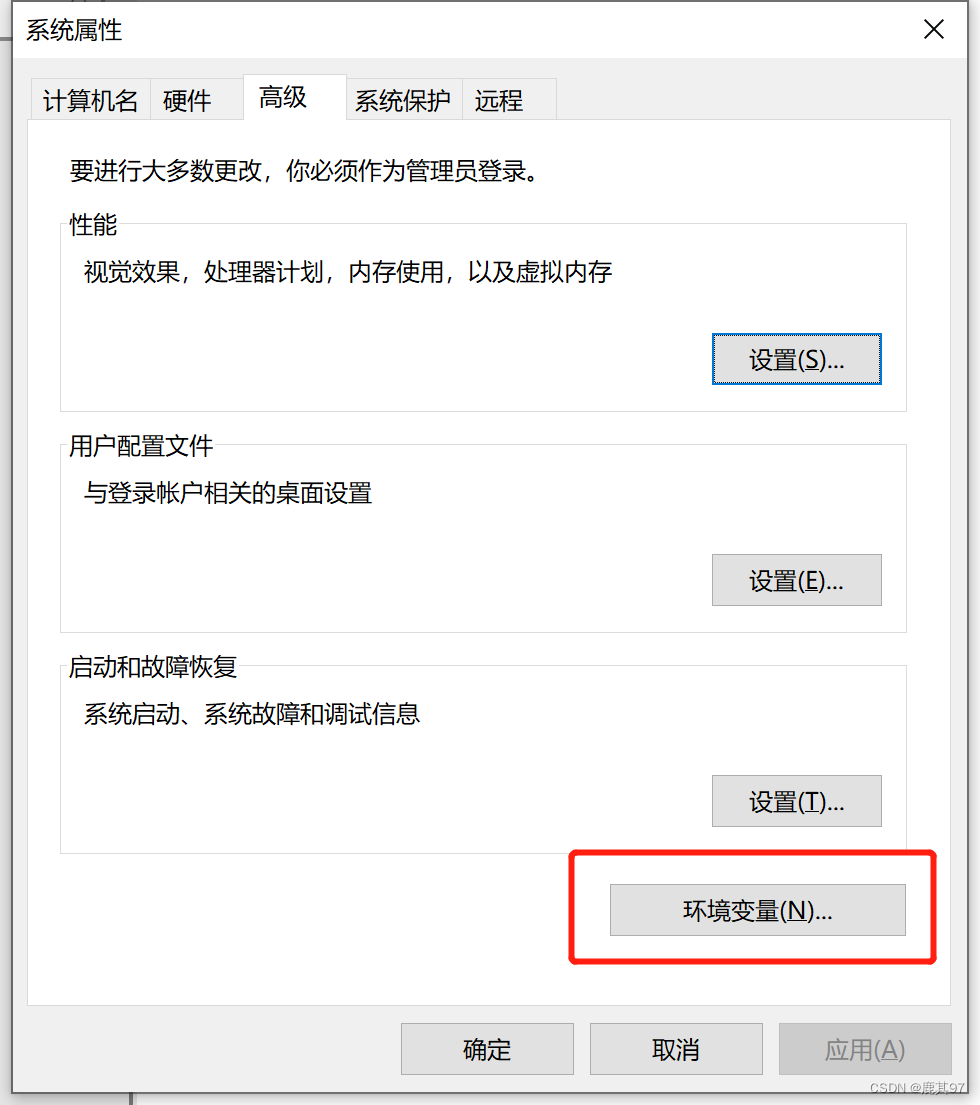
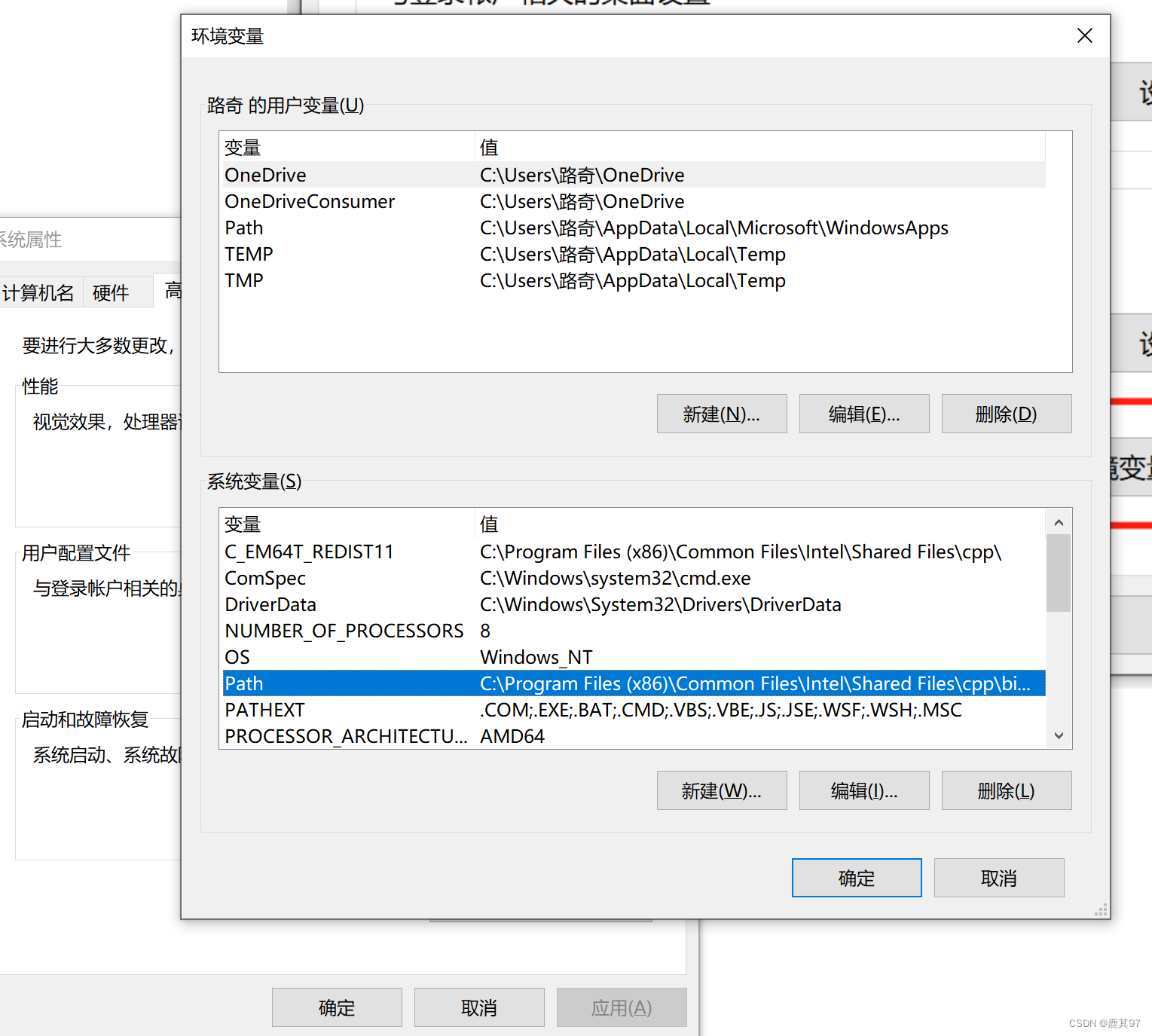
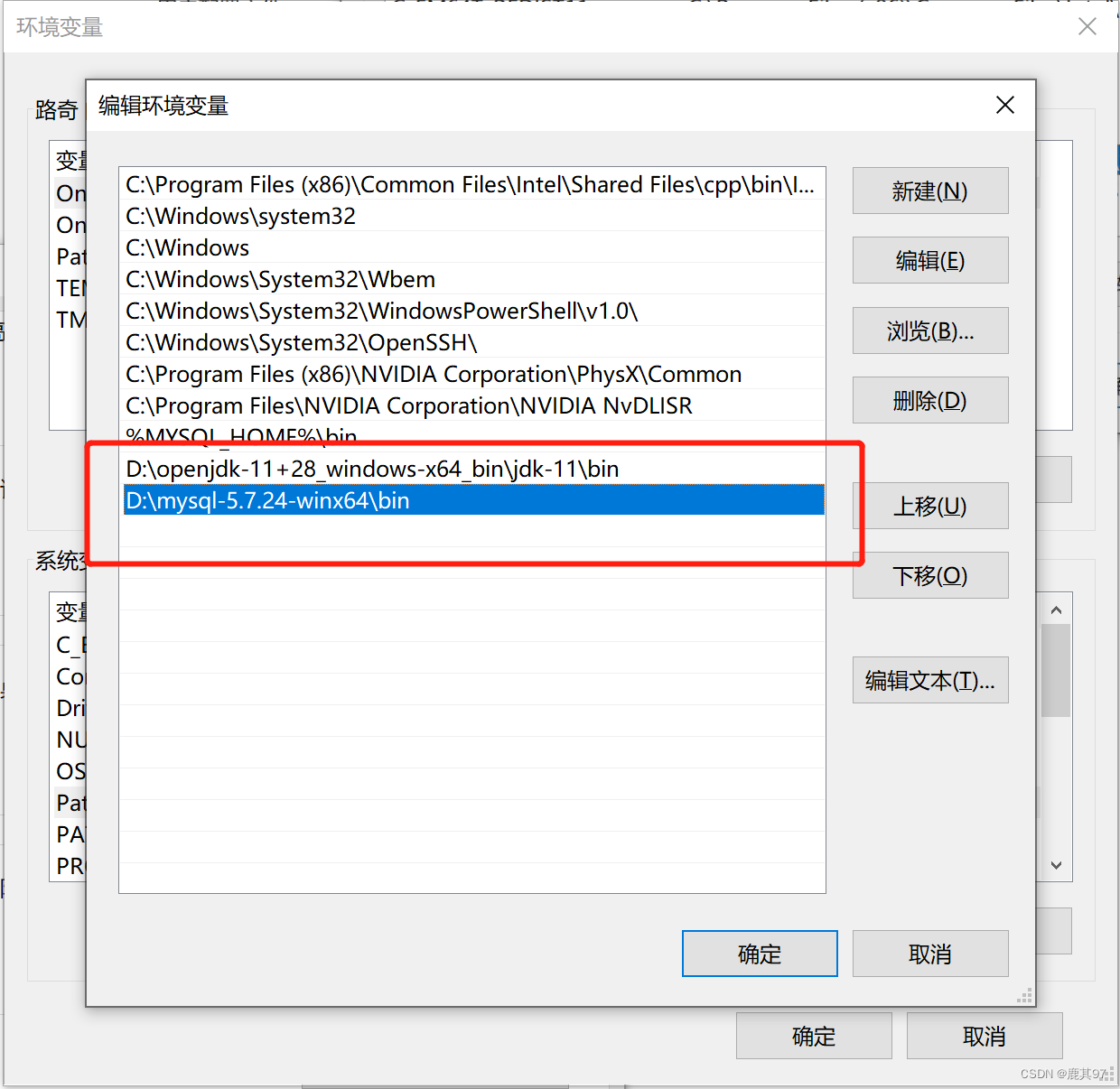
最后,环境变量就设置好了。






















 383
383











 被折叠的 条评论
为什么被折叠?
被折叠的 条评论
为什么被折叠?








